Päivitetty huhtikuu 2024: Älä enää saa virheilmoituksia ja hidasta järjestelmääsi optimointityökalumme avulla. Hanki se nyt osoitteessa linkki
- Lataa ja asenna korjaustyökalu täältä.
- Anna sen skannata tietokoneesi.
- Työkalu tulee silloin Korjaa tietokoneesi.
Lukemattomat pelaajat ovat aloittaneet Harven viimeisimmän seikkailun, Sea of Thieves. Peli on herättänyt paljon jännitystä viime kuukausien aikana, mikä on johtanut moniin innokkaisiin pelaajiin aloittamaan pelin kiinnittämättä huomiota erilaisiin kehotuksiin, jotka tulevat näkyviin, kun ohjelmisto käynnistetään. Tuloksena on, että monet pelaajat hylkäävät kriittisen kysymyksen, joka poistaa tehokkaasti äänikeskustelutoiminnon pelistä. Pörröisten merimiesten onneksi tiedämme kuinka palauta äänikeskustelu varkaiden merellä ja miten sen pitäisi toimia.

Windows 10 -puhekeskustelujen ottaminen käyttöön varkaiden merellä
Ääniviestinnän mahdollistamiseksi Windows 10 -käyttöjärjestelmässä pelaajien on siirryttävä käyttöjärjestelmän yksityisyysasetuksiin. Heidän on kuitenkin ensin suljettava varkaiden meri kokonaan.
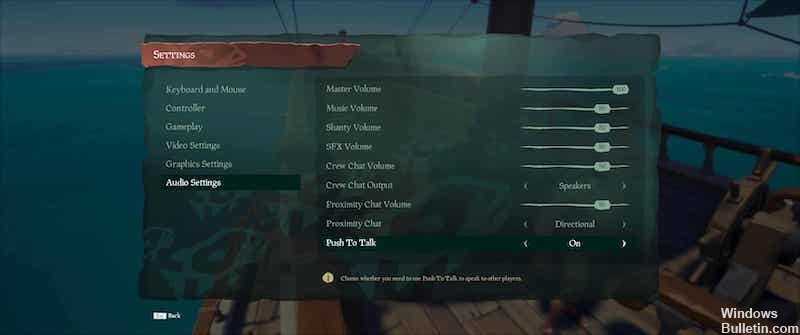
Heidän on sitten napsautettava työpöydän Käynnistä-painiketta ja haettava "Tietosuoja" ilman lainausmerkkejä. Tulosten yläosassa tulisi olla "Yksityisyysasetukset", jotka pelaajan tulisi valita.
Pelaajien tulisi sitten valita ”Mikrofoni” -vaihtoehto uuden ikkunan vasemmalta puolelta. Kohdassa Anna sovellusten käyttää mikrofoniani painikkeen tulisi olla päällä. Pelaajien on aktivoitava se peliä varten etsimällä sovelluksista ”Varkaidenmeren tekninen alfa” ja asettamalla kytkin asentoon Päällä.
Tämän pitäisi mahdollistaa äänikeskustelun Sea of Thieves Windows 10 -versiossa.
Huhtikuun 2024 päivitys:
Voit nyt estää tietokoneongelmat käyttämällä tätä työkalua, kuten suojataksesi tiedostojen katoamiselta ja haittaohjelmilta. Lisäksi se on loistava tapa optimoida tietokoneesi maksimaaliseen suorituskykyyn. Ohjelma korjaa yleiset virheet, joita saattaa ilmetä Windows -järjestelmissä, helposti - et tarvitse tuntikausia vianmääritystä, kun sinulla on täydellinen ratkaisu käden ulottuvilla:
- Vaihe 1: Lataa PC-korjaus- ja optimointityökalu (Windows 10, 8, 7, XP, Vista - Microsoft Gold Certified).
- Vaihe 2: Valitse “Aloita hakuLöytää Windows-rekisterin ongelmat, jotka saattavat aiheuttaa PC-ongelmia.
- Vaihe 3: Valitse “Korjaa kaikki”Korjata kaikki ongelmat.
Salli varkaiden käyttää mikrofonia Windows 10: n tietosuoja-asetuksissa
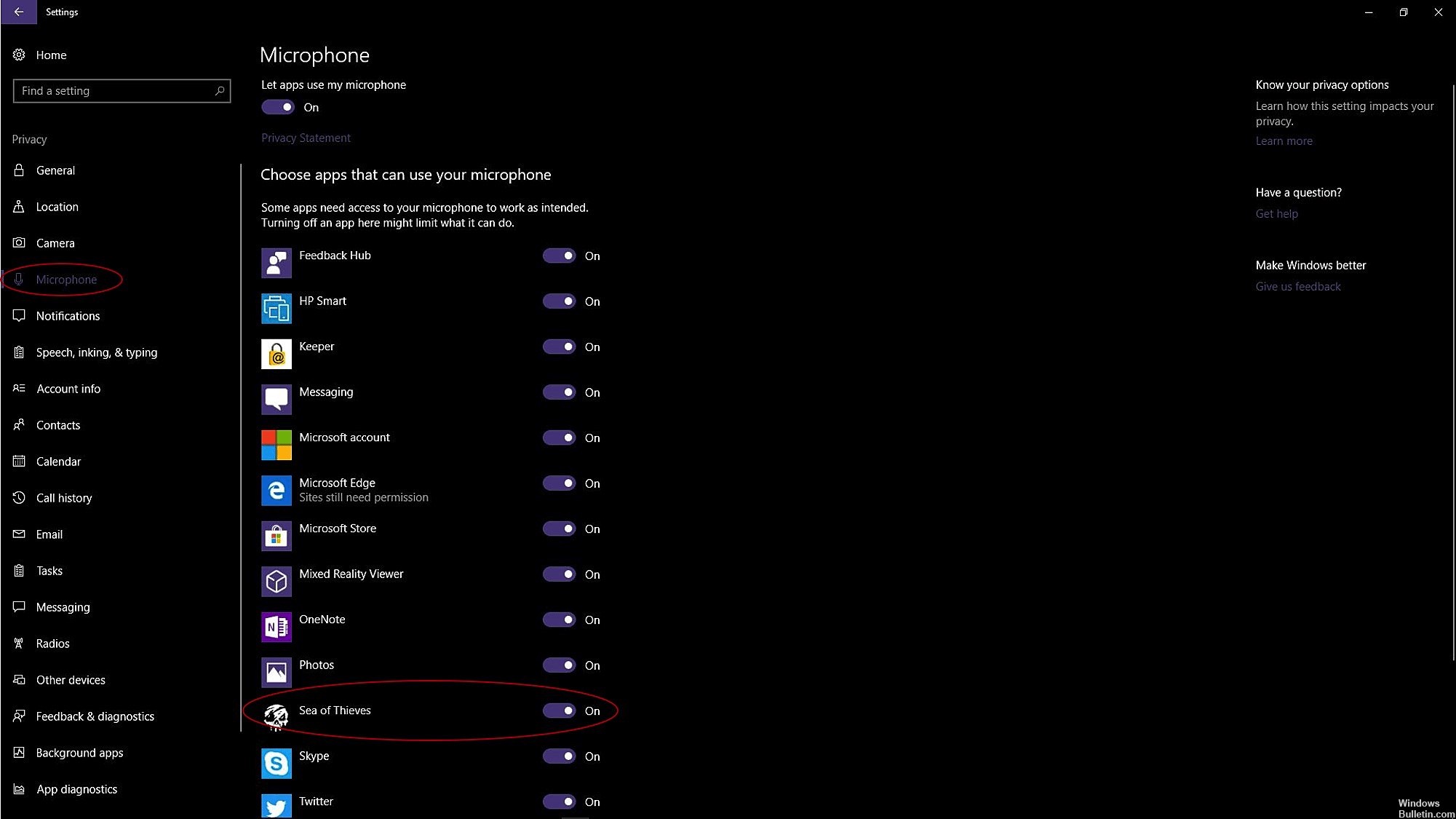
Sinun on varmistettava, että Sea of Thievesillä on lupa käyttää mikrofoniasi Windows 10 -suojausasetuksissa. Noudata näitä vaiheita tarkistaaksesi asetukset:
- Kun Sea of Thieves on auki, sulje peli kokonaan.
- Napsauta Käynnistä-painiketta
- Kirjoita "Tietosuoja" ilman lainausmerkkejä
- Valitse "Tietosuoja-asetukset" - tämän pitäisi olla tuloksena olevan luettelon yläosassa
- Valitse uuden näytön vasemmasta reunasta ”Mikrofoni”.
- Varmista Anna sovellusten käyttää mikrofonia -kohdassa, että kytkin on asennossa ”Päällä”.
- Vieritä tämän painikkeen alla olevassa sovellusluettelossa alaspäin “Sea of Thieves Technical Alpha” ja varmista, että painike on myös päällä.
- Käynnistä varkaiden meri uudelleen ja yritä puhua miehistösi kanssa.
Säädä käyttöjärjestelmän mikrofoni-asetuksia.
- Poista varkausriski kokonaan
- Paina Aloita
- Napsauta Asetukset (rataspainike)
- Hae tietosuojavalikosta
- Valitse Oikeudet-sovelluksissa Mikrofoni
- Siirrä kohdistin kohdassa ”Salli sovellusten käyttää mikrofonia” kohtaan ”Päällä”.
Korjaa Xbox One -äänikeskustelun asetukset

Pelin konsoliversioon on monia ratkaisuja, joita voit yrittää ratkaista tämän ongelman:
Audiolaitteiden kytkeminen uudelleen
Tämä ratkaisu on niin yksinkertainen kuin miltä se kuulostaa. Irrota vain mikrofoni, kuulokkeet tai Kinect ja kytke ne sitten uudelleen.
Kinectiä varten Asetukset-valikossa on vaihtoehto nimeltä Kinect Microphone for Chat, kun se on kytketty konsoliin. Sen on oltava päällä, jotta mikrofoni voidaan aktivoida.
Xbox One -mikrofonin käyttöoikeuksien säätäminen
- Mene asetuksiin
- Valitse tili
- Valitse yksityisyys ja tietoturva verkossa
- Siirry Xbox Live -suojaussivulle
- Valitse Kommunikaatio ja moninpeli
- Valitse ääni, teksti ja kutsut
- Tämän jälkeen sinun on valittava sovelluksen luottamuksellisuus perustuen online-tietosuojaan ja tietoturvaan
- Mikrofoniasetusta voidaan nyt säätää
https://www.seaofthieves.com/forum/topic/27100/pc-huge-problem-voice-mic-not-working
Asiantuntijavinkki: Tämä korjaustyökalu tarkistaa arkistot ja korvaa vioittuneet tai puuttuvat tiedostot, jos mikään näistä tavoista ei ole toiminut. Se toimii hyvin useimmissa tapauksissa, joissa ongelma johtuu järjestelmän korruptiosta. Tämä työkalu myös optimoi järjestelmäsi suorituskyvyn maksimoimiseksi. Sen voi ladata Napsauttamalla tätä

CCNA, Web-kehittäjä, PC-vianmääritys
Olen tietokoneen harrastaja ja harrastava IT-ammattilainen. Minulla on vuosien kokemus tietokoneen ohjelmoinnista, laitteiden vianmäärityksestä ja korjaamisesta. Olen erikoistunut Web-kehitys- ja tietokannan suunnitteluun. Minulla on myös CCNA-sertifiointi verkon suunnitteluun ja vianmääritykseen.

